Lahko se vprašate, kaj potrebuje upravitelj gesel? Da bi odgovorili na to vprašanje, moramo razčleniti lastnosti dobrega in varnega gesla. Ti atributi niso povezani z geslom, ki ga sestavimo v trenutku. Za gesla, povezana z imenom vašega ljubljenčka, sanjskim mestom za obisk ali celo vašim najljubšim izgovorljivim samostalnikom ali glagolom, ne potrebujete upravitelja gesel ali denarnice.
Čeprav imate pravico uporabljati tovrstna gesla, jih ne moremo zanesljivo označiti kot varna pod domeno Linux. Varnih gesel si ni težko zapomniti in zato potrebujete upravitelja gesel. Najprej si oglejmo pravila varnega gesla.
Pravila in smernice za ustvarjanje varnega gesla
Če ne želite, da bi bila uporabniška in sistemska gesla žrtev napadov Brute Force, napadov na slovar ali phishing napadov, razmislite o sposobnosti orodij za ustvarjanje gesel za Linux, ki so vam na voljo. Ta orodja Linux ustvarjajo gesla, ki ustrezajo naslednjim lastnostim.
- Ustvarjena gesla imajo standardno dolžino. Dolžina gesel, ki jih ustvarite, naj bo med 14 in 15 znaki. Takšne dolžine gesla ni enostavno razvozlati.
- Ustvarjena gesla so sestavljena iz mešanice znakov. Ne morete uporabljati črk samo za predstavitev svojih gesel. To je prva lastnost šibkega gesla, še posebej, če ga želite uporabiti na vrhunski platformi, kot je aplikacija za finančne storitve ali strežnik v oblaku. To geslo se mora mešati z znaki, kot so simboli, številke, velike in male črke. S to tehniko je geslo dovolj močno in ne bo vplivalo na napade Brute Force ali Dictionary.
- Ustvarjena gesla ne uporabljajo običajnih zamenjav. Geslo, kot je FOSSLINUX234 ali FOSS234LINUX, je kos torte napadalcu Brute Force. Uporaba naključne zamenjave znakov je popolna rešitev za to težavo.
- Ustvarjena gesla niso ustvarjena iz nepozabnih poti tipkovnice. Dandanes imamo snemalnike na tipkovnici, ki zadostujejo za snemanje uporabnikovih potez po tipkovnici. Uporaba poti tipkovnice, kot je qwerty je slaba izvedba varnega gesla, ker ga algoritem Dictionary Attack zlahka dohiti.
Upravitelji gesel za ukazno vrstico Linux
Zdaj, ko ste seznanjeni z nekaj pomembnimi pravili glede ustvarjanja varnih gesel, je čas, da se naučite, kako upravljati ta ustvarjena gesla. Za združevanje in upravljanje izjemnih nizov gesel, ki ste jih uspeli ustvariti, ne bi smeli uporabljati Excelovega lista ali urejevalnika besedil. Ta cilj lahko dosežemo na kul način. Operacijski sistem Linux ponuja podporo za upravitelje gesel na osnovi ukazne vrstice.
Ti upravitelji gesel hranijo podrobnosti, kot so opombe, naslovi, spletni URL-ji in poverilnice uporabnikov, v šifrirani datotečni obliki. Ker so uporabniška in sistemska gesla razvrščena kot poverilnice, so ti upravitelji gesel za Linux popolnoma primerni. Ti upravitelji gesel ustvarjajo kategorične in posamezne datoteke z gesli, ki jih lahko uporabnik sistema Linux enostavno razvrsti in prepozna.
Glede na prilagodljivost upraviteljev gesel za Linux, ki jih bomo pregledali v tem članku, boste morda lahko uporabljali njihovo platformo za urejanje, dodajanje, ustvarjanje in enostavno pridobivanje gesel. Lupinski skripti pod temi upravitelji gesel so kratki in preprosti. Pomagajo začasno umestiti uporabniška gesla v sistemsko odložišče, kar olajša kopiranje, lepljenje in sledenje spremembam, povezanim z njimi.
Upravitelj gesel na osnovi ukazne vrstice Passmgr
Ta pripomoček za ukazno vrstico upravitelja gesel ima preprosto in prenosno funkcionalno zasnovo. Prednost daje uporabnikom distribucij Linuxa, ki temeljijo na RHEL, kot je Fedora. Uporabite ga lahko za shranjevanje sistemskih ali uporabniških gesel in njihovo pridobivanje prek vmesnika ukazne vrstice Linuxa. Privzeti način delovanja Passmgr je naslednji. Najprej bo dostopal do že ustvarjenih in shranjenih uporabniških gesel.
Drugič, fleksibilno omogoča izbiro teh shranjenih geslov. Na koncu bodo izbrane gesle kopirane v sistemsko odložišče. Uporabnik sistema lahko le za omejeno obdobje prilepi geslo v polje (na spletu ali na namizju), kjer je potrebno. Po izteku tega omejenega odštevanja se sistemsko odložišče vrne v privzeto stanje.
Ko uporabljate upravitelja gesel Passmgr, bo šifrirana datoteka, ki vsebuje vaše poverilnice gesla, dostopna iz privzetega domačega imenika Linuxa. Šifrirni ključ, odgovoren za generiranje te datoteke, je izpeljanka iz Scrypt. Uporabljeno šifriranje datoteke je AES256-GCM.
Prvi korak k namestitvi Passmgr v sistem Linux je najprej izpolnitev dveh težav z odvisnostmi. Vnaprej morate namestiti Go in pripomoček za ukaze Xsel / Xclip.
Pojdi na namestitev
Prenos Go je odvisen od arhitekture stroja; 64-bitno ali 32-bitno, ki jo uporabljate. Če želite biti popolnoma prepričani o arhitekturi računalnika, v katerem je nameščen vaš operacijski sistem Linux, na terminalu zaženite naslednji ukaz.
# uname -m
Izhod, kot je X86_64, pomeni, da imate 64-bitni stroj ali računalnik z arhitekturo. Vsi drugi izhodi, razen tega, so namenjeni 32-bitni arhitekturni napravi.
Prvi korak k namestitvi Go je posodobitev sistema Linux.
# yum posodobitev
Naslednji korak je prenos paketa Go in njegovo ekstrahiranje v /usr / lokalno / imenik.
# wget https: // shranjevanje.googleapis.com / golang / go1.6.2.linux-amd64.katran.gz
# tar -xzvf go1.10.3.linux-amd64.katran.gz -C / usr / local /
Nato ustvarite delovno mapo, s katero bomo konfigurirali nekatere spremenljivke sistemskega okolja.
# cd / root
# mkdir go
# nano / etc / profile.d / goenv.sh
Na dno te datoteke dodajte naslednje vrstice.
izvoz GOROOT = / usr / local / go izvoz GOPATH = $ HOME / go izvoz PATH = $ PATH: $ GOROOT / bin: $ GOPATH / bin
Izpišite (Ctrl + O) to datoteko in jo zaženite ali aktivirajte.
# source / etc / profile.d / goenv.sh
V tem trenutku je vaša namestitev Go uspešna. Preverite različico Go, ki jo imate v operacijskem sistemu Linux, tako da zaženete naslednji ukaz.
Različica $ go
Namestitev ukaza Xsel / Xclip
Končna odvisnost pred namestitvijo in konfiguriranjem Passmgr je Xclip. Njegova namestitev je enostavna. V svoji distribuciji Linuxa, ki temelji na RHEL, morate najprej namestiti več odvisnosti z upraviteljem paketov yum. So libX11.x86_64, libX11-devel.x86_64, libXmu.x86_64 in libXmu-devel.x86_64.
Nato prenesite dve rpm datoteki, povezani z našo namestitvijo. Ne pozabite, da se ti koraki nanašajo samo na distribucije Linuxa, ki temeljijo na RHEL.
# wget http: // dl.fedoraproject.org / pub / epel / 7 / x86_64 / x / xsel-1.2.0-15.el7.x86_64.vrtljajev na minuto
# vrt / min -Uvh xsel-1.2.0-15.el7.x86_64.vrtljajev na minuto
# wget ftp: // zrcalo.stikalo.ch / pool / 4 / mirror / epel / 7 / x86_64 / x / xclip-0.12-5.el7.x86_64.vrtljajev na minuto
# rpm -Uvh xclip-0.12-5.el7.x86_64.vrtljajev na minuto
Namestitev Passmgr
Zdaj, ko smo izpolnili potrebne odvisnosti, namestitve za namestitev Passmgr-a ne bi smele predstavljati težav. Za dostop in omogočanje Passmgr potrebujete samo en ukazni niz.
# pojdi po github.com / urld / passmgr / cmd / passmgr
Zdaj, ko ste na svoj računalnik Linux prenesli orodje Passmgr, ga morate zagnati in nastaviti glavno geslo. To glavno geslo bo kot ključ denarnice za dostop do vseh geslov, ki jih bomo zavarovali s tem orodjem. Na terminalu zaženite naslednji ukaz:
# passmgr
Terminal se bo odzval z naslednjimi pozivi:
[passmgr] novo glavno geslo za / root /.passmgr_store: [passmgr] vtipkajte glavno geslo za / root /.passmgr_store: - trgovina je prazna - izberite ukaz [(S) select / (f) ilter / (a) dd / (d) elete / (q) uit] a
Če v zgornji vrstici hitro odgovorimo, če uporabimo možnost (a), kot je prikazano, bomo lahko dodali novo geslo in z njim povezanega uporabnika.
Vnesite vrednosti za nov vnos Uporabnik: Brandon_Jones URL: fosslinux.com Geslo: n) URL uporabnika 1) Brandon_Jones fosslinux.com
Lahko poskusite uporabiti druge možnosti za upravljanje gesel (izberite, filtrirajte in izbrišite), ki so na voljo na Passmgr. Če potrebujete več možnosti za uporabo tega pripomočka za upravljanje gesel, zaženite ukaz za pomoč na svojem terminalu.
# passmgr --help
Lahko boste komunicirali in uporabili vse razpoložljive možnosti Passmgr.
Upravitelj gesel v ukazni vrstici Titan
Naslednji upravitelj gesel na našem seznamu je Titan. Tudi to je najljubši pripomoček za upravljanje gesel za operacijske sisteme Linux, ki temeljijo na RHEL. Titan je fleksibilno razširljiv in vsak Unixu podoben operacijski sistem ga lahko v celoti implementira in uporablja. Šifrirni mehanizem za gesla, shranjena in dostopna v Titanu, je uporabljen iz knjižnice OpenSSL.
Šifriranje, ki je v uporabi, je AES. Izvaja 256-bitne tipke. Titan si tudi dodatno prizadeva zaščititi svojo bazo podatkov o geslih. Varnost katere koli baze podatkov gesla je pomembna, da drugim zlonamernim uporabnikom preprečimo, da bi ogrozili celovitost shranjenih uporabniških poverilnic. Zaradi tega Titan uporablja HMAC s kodo s ključem (koda za preverjanje pristnosti sporočila Hash). Proces šifriranja predloženih uporabniških poverilnic prav tako uporablja uporabo edinstvenega in kriptografskega naključnega vektorja inicializacije.
Če ste se spraševali o zbirki podatkov gesel, ki jo uporablja Titan, potem SQLite. Razlog? S shemo baze podatkov zbirke podatkov SQLite je enostavno, enostavno in enostavno.
Namestitev v distribucije Linuxa, ki temeljijo na RHEL, je naslednja:
Najprej morate namestiti SQLite in OpenSSL.
# yum namestite sqlite-devel.x86_64 sqlite-tcl.x86_64
# yum namestite openssl-devel
# git klon https: // github.com / nrosvall / titan.git
# cd titan /
# make
# make install
Zdaj, ko imamo nameščen in pravilno konfiguriran upravitelj gesel Titan, potrebujemo preprost prehod v ukazni vrstici za upravljanje različnih uporabniških gesel. Ker smo namestili SQLite, je smiselno, da je prvi korak konfiguracija glavne baze podatkov gesla.
# titan --init / home / passwords / passwd.db
Medtem ko je ta baza podatkov ustvarjena, je priporočljivo, da jo zaščitite tudi z geslom. Ko končate, je polnjenje baze podatkov Titan z informacijami o uporabniških poverilnicah enostavno. Uporabite lahko uporabo argumentnih možnosti -dodaj ali -a.
# titan --dodaj
Naslov: Uporabniško ime sodelavca: Brandon_Jones URL: fosslinux.com Opombe: geslo za poverilnice računa FossLinux (prazno za ustvarjanje novega):
Med dodajanjem drugih vnosov v bazo podatkov Titan jih boste morali najprej dešifrirati. Pomaga vizualizirati vnose, ki jih vnašate, namesto da bi slepo vnašali podatke v bazo podatkov. Naslednji ukaz je koristen.
# titan --decrypt / home / passwords / passwd.db
Morda boste želeli potrditi tudi vnose, ki obstajajo v bazi podatkov Titan. Uporabite naslednji ukaz.
# titan --list-all
Vzorec izhoda iz zgornjega ukaza bi moral izgledati takole:
ID: 1 Naslov: Uporabnik sodelavca: Brandon_Jones Url: fosslinux.com Geslo: ************** Opombe: Spremenjena pooblastila za račun FossLinux: 2021-02-12 17:06:10
Pomagalo bi, če bi se spomnili, da smo šifrirali bazo podatkov Titan, da smo ustvarili vzorec uporabniške poverilnice. Zdaj moramo to bazo podatkov vrniti v šifrirano stanje kot strožji varnostni ukrep. Izvedite naslednji ukaz.
# titan --encrypt / home / passwords / passwd.db
Uporaba upravitelja gesel Titan je več kot le nekaj ukazov, ki jih je ta članek izrazil. Če želite izkoristiti več možnosti ukaza Titan, uporabite katerega koli od naslednjih ukazov.
# človek titan
ali
# titan --pomoč
Gopass upravitelj gesel, ki temelji na ukazni vrstici
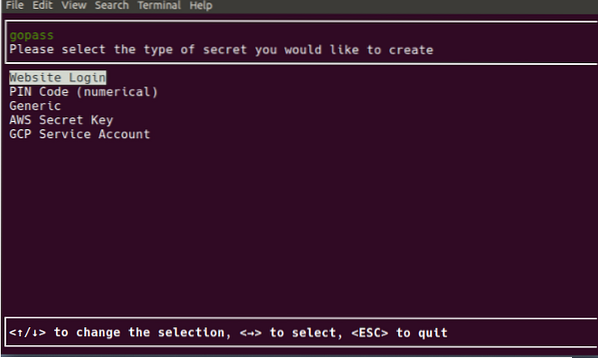
Privzeti profil Gopass ga opisuje kot timskega upravitelja gesel. Ne glede na ta Gopassov opis biografije je uporaben tudi kot upravitelj osebnih gesel. Njeno ustvarjanje temelji na programskem jeziku go. Najbolje bi bilo, če bi v operacijski sistem Linux namestili Go za dostop in namestitev Gopassa. Namestitev Go najdete na uradni spletni strani. Za vse uporabnike Linuxa sta na voljo dve izvedljivi možnosti namestitve. Do namestitvenega programa lahko dostopate do vodene namestitve ali pa ga sestavite neposredno iz vira.
Če imate Gopass že nameščen in konfiguriran, boste morda morali dostopati do njegovih posodobljenih funkcij in nadgradenj. Te posodobitve in nadgradnje se izvajajo v repozitoriju Gopass Github, kjer sodelavci in razvijalci aktivno izboljšujejo. Naslednji ukaz pomaga, da je vaša različica Gopass posodobljena.
$ go pojdi -u github.com / gopasspw / gopass
Ta ukaz je učinkovit za uporabnike, ki so ga zbrali neposredno iz vira. Za izvajanje tega ukaza morate biti v istem imeniku kot prejšnja različica Gopassa.
Ta upravitelj gesel za Linux je opisan kot enostaven, varen in razširljiv. Njegova dokumentacija zajema tudi uporabo različnih ukazov Gopass za izboljšanje vaše uporabniške izkušnje. Njegova razširljiva narava je v prizadevanju za integracijo API-ja, ki bo Gopassu pomagala pri povezovanju z drugimi binarnimi datotekami uporabnikov.
Upravitelj gesel, ki temelji na ukazni vrstici Kpcli
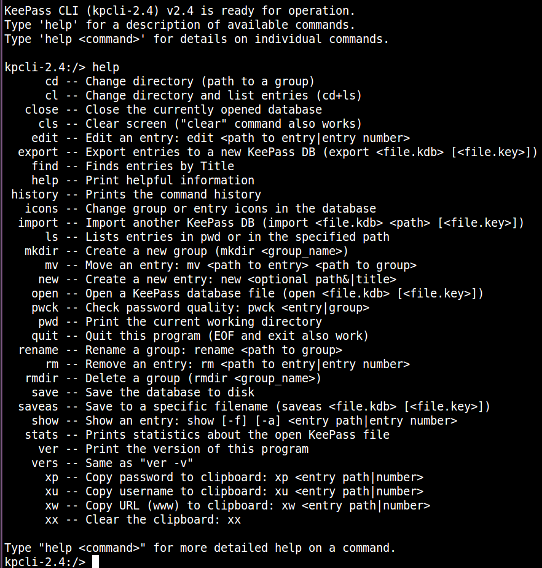
Medtem ko se bo veliko uporabnikov odločilo, da bodo uporabljali KeePassX ali odprtokodno KeePassovo naravo, saj njihovo končno geslo upravlja, Kpcli združuje funkcije, ki jih ponujata ta dva upravitelja gesel, in jih razkrije v oknu ukazne vrstice Linuxa.
Kpcli obstaja kot lupina, ki jo poganja tipkovnica. Njegov vmesnik ukazne vrstice omogoča dodajanje in urejanje osebnih in skupinskih gesel. Samo pomislite na vse stvari, ki jih lahko upravitelji gesel KeePassX in KeePass naredijo grafično in jih nato nadomestijo v vmesnik ukazne vrstice Kpcli. Ta upravitelj gesel na osnovi terminala podpira tudi preimenovanje in brisanje osebnih in skupinskih gesel prek skrbniškega uporabnika. Prav tako uporablja odložišče za shranjevanje kopiranih uporabniških imen in gesel, preden uporabi prijavni obrazec ciljne strani ali platforme. Če se želite znebiti teh podatkov v odložišču po njihovi uporabi, ima Kpcli ukaz, da jih izprazni. Njegova uradna stran vsebuje posodobitve o prenosu in namestitvi.
Prenesite upravitelja gesel, ki temelji na ukazni vrstici
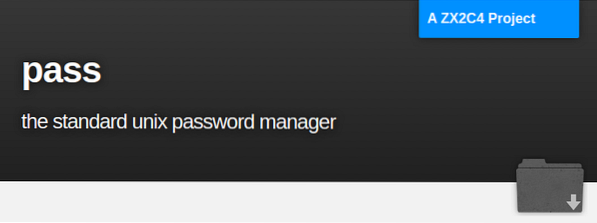
Ta enostavnost upravitelja gesel za Linux se dosledno drži filozofije Linuxa. Za shranjevanje ustvarjenih gesel uporablja datoteko, šifrirano pod gpg. Spodbuja shranjevanje teh datotek z gesli z imenom datoteke, podobno platformi ali spletnemu mestu, ki je povezano s shranjenimi poverilnicami uporabnika. Shramba teh šifriranih datotek se lahko drži prilagodljivih hierarhij map. Ustvarjene in šifrirane datoteke so tudi prenosljive z enega računalnika na drugega.
Pass ustvari skupno pot za shranjevanje, ~ /.store-store, za vsa ustvarjena gesla. Če morate dodati, urediti, ustvariti ali pridobiti geslo, boste uporabili ukaz pass poleg drugih podprtih argumentov ukaza. Uporablja tudi uporabo odložišča vašega sistema za začasno shranjevanje kopiranih uporabniških poverilnic. Podpira uporabo git za sledenje spremembam gesla.
Če želite shraniti gesla in druge poverilnice pod Pass, uporabite naslednji ukaz.
$ pass
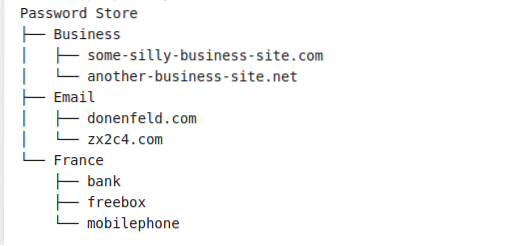
Na podlagi zgornjega posnetka zaslona z njegove uradne strani lahko na podlagi kategorije E-pošta prikažemo tudi shranjeno geslo.
$ pass Email / zx2c4.com
Če želite kopirati geslo, povezano z zgornjim e-poštnim naslovom, v odložišče, zaženite naslednji ukaz.
$ pass -C Email / zx2c4.com
Drugi ukazi za igranje so ukazi za vstavljanje, generiranje in rm za dodajanje gesel, ustvarjanje gesel in odstranjevanje gesel.
Več o njegovem primeru uporabe najdete tukaj.
Sledijo namestitveni koraki za različne distribucije Linuxa.
Debian:
$ sudo apt namestitveni prehod
RHEL:
$ sudo yum namestitveno dovoljenje
Lok:
$ pacman -S prepustnica
Zaključek
Večino teh naštetih upraviteljev gesel za Linux podpirajo druge distribucije Linuxa. Trik, da jih vnesete v svoj Linux, je vedeti, kako se prilagoditi njihovim različnim upraviteljem paketov. Obstajajo tudi drugi upravitelji gesel, ki jih podpira Linux, na primer Ylva in Passhole, če potrebujete malo več prilagodljivosti s tega kratkega seznama. Ta članek zagotavlja, da ustvarjanje in upravljanje varnih gesel za Linux ni več entiteta na vašem seznamu segmen. Ne samo, da ste zadovoljni z možnostmi ustvarjanja in upravljanja vaših gesel, ampak tudi razumete pravila, zaradi katerih so vaša ustvarjena gesla dovolj močna.
Ker so ti upravitelji gesel za Linux učinkoviti prek vmesnika ukazne vrstice, je to odlična možnost za uporabnike, ki poznajo oddaljeno prijavo SSH. Za dostop do datotek z gesli, ki jih morate uporabiti, vam ni treba biti fizično navzoči pred svojo napravo. Ta zadnja izjava pomeni, da si morate zapomniti le glavno geslo, ki bo pomagalo dostopati in upravljati vse ostale shranjene sisteme in uporabniška gesla, ki jih boste uporabljali. Z upravljalniki gesel za ukazno vrstico Linux so vaš sistem in uporabniške poverilnice v varnih rokah.
 Phenquestions
Phenquestions



